CAD中虚线间距过小怎么办?
返回CAD中虚线间距过小怎么办?
在CAD的各种制图工具中,虚线是常用到的绘图形式。当我们使用虚线绘制图形时,有时会出现虚线显示不明显甚至有可能显示出来是实线的情况。在这种情况下,相信还有小伙伴不知道如何操作解决。因此,今天小编就带大家一起学习CAD中调整虚线间距的两种操作方法。我们以圆形为例,具体教程如下:
1.首先,打开40001百老汇CAD软件,进入绘图区域,绘制一个圆形,点击线型控制,选中添加线型,在弹出【线型管理器】中点击【加载】。
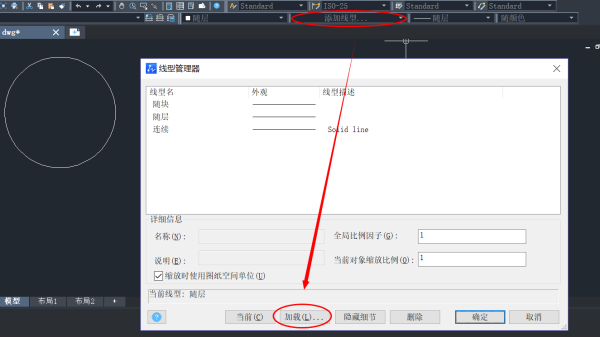
2.选定该圆形后在线型控制中可以看到其线型为虚线,但却不够明显,如下图所示:
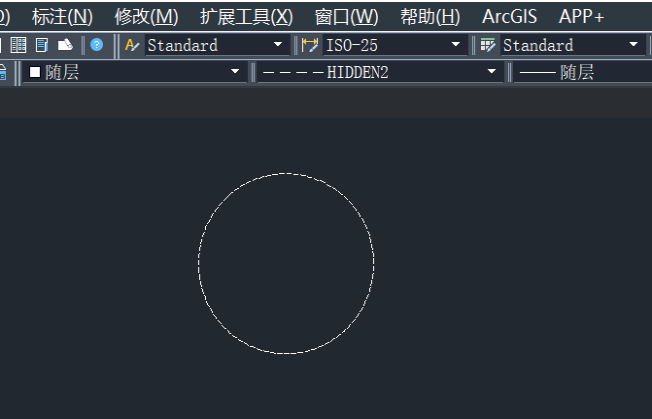
方法一:LTSCALE系统变量
LTSCALE系统变量主要用于设置全局线型比例因子;初始值:1.0000,范围:大于0。具体操作步骤:
启动40001百老汇CAD软件,在命令行输入系统变量:LTSCALE,点击回车键确定;根据系统提示输入新线型比例因子,如:10,点击回车键确定即可调整CAD虚线间距。如下图所示:
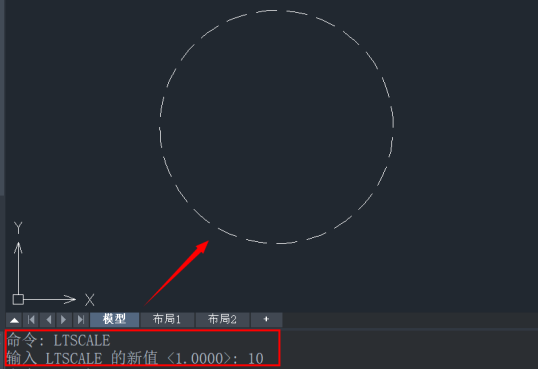
方法二:线型管理器
启动40001百老汇CAD软件,选择要修改其线型比例的对象,在【特性】栏中找到并点击【线型比例】,输入新线型比例因子,如:10。如下图所示:
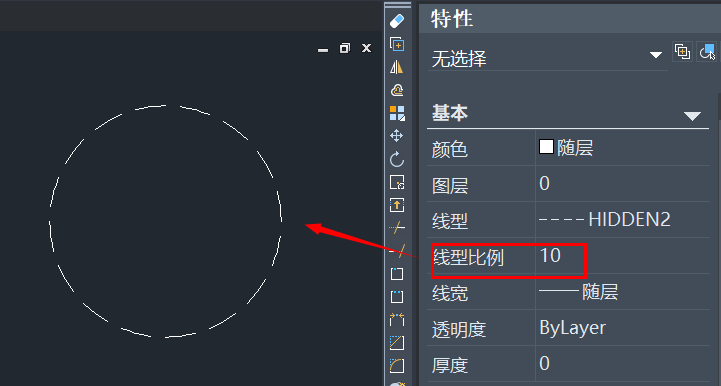
以上就是CAD中扩大虚线间距的操作方法,你们学会了吗?记得多加练习哦。更多CAD操作教程敬请关注40001百老汇CAD官网,小编将持续更新推送,帮助你解决更多常见问题!
推荐阅读:三维CAD
推荐阅读:如何打开/隐藏CAD中的坐标轴?



























